Cum să remediați codul de eroare al PlayStation 5 CE-100095-5
În acest articol, vom încerca să rezolvăm problema „Cod de eroare CE-100095-5” pe care o întâlnesc utilizatorii Playstation 5 în timpul instalării aplicațiilor.

Utilizatorii Playstation 5 au întâlnit „Cod de eroare CE-100095-5" eroare este întâlnită din cauza multor probleme, restricționând accesul la joc. Dacă vă confruntați cu o astfel de problemă, puteți rezolva problema efectuând următoarele acțiuni.
Ce este codul de eroare al PlayStation 5 CE-100095-5?
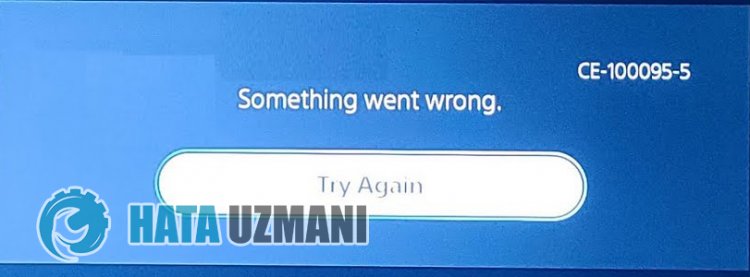
Această eroare este de obicei cauzată de faptul că consola nu este actualizată. Pentru aceasta, poate fi necesar să verificăm dacă consola este actualizată. Desigur, nu numai această problemă, ci și orice problemă din consolă ne poate determina să întâlnim o astfel de eroare.
Cum să remediați codul de eroare al PlayStation 5 CE-100095-5
Pentruaremedia această eroare întâlnită, putem ajunge la soluția problemei urmând sugestiile de mai jos.
1-) Fișierul jocului poate fi corupt
Coruperea fișierului jocului poate cauza posibile blocări. Pentru aceasta, va trebui să eliminăm complet fișierul jocului din consolă și să-l reinstalăm. Pentru aceasta, puteți elimina jocul din consolă accesând „Setări> Stocare”.
2-) Actualizați software-ul de sistem în modul sigur
Acest proces pe care îl vom efectua poate salva atât posibilele erori care apar în consola Playstation 5. Va trebui să verificăm fișierul de actualizare pe care l-ați salvat în memorie. Pentru aceasta, puteți formata complet fișierul de actualizare pe care l-ați instalat în memorie, puteți descărca cel mai recent fișier de actualizare și puteți efectua procesul de instalare accesândlinkul de mai jos.
Descărcați fișierul de actualizareasoftware-ului de sistem PS5
Ați descărcat fișierul și dacă nu știți cum să îl instalați, puteți urma pașii de mai jos.
- Creați un dosar numit „PS5” pe un dispozitiv USB formatat ca FAT32 folosind un PC sau Mac. În interiorul acestui dosar, creați un alt dosar numit „UPDATE”.
- Descărcați fișierul de actualizare (butonul de mai jos) și salvați-l în folderul „UPDATE”. Salvați fișierul ca „PS5UPDATE.PUP”.
- Introduceți unitatea USB care conține fișierul în consola PS5.
- Porniți consola PS5 în modul sigur: țineți apăsat butonul de pornire, eliberați butonul după ce auziți al doilea semnal sonor.
- Selectați „Actualizați software de sistem”,atreia opțiune Safe Mode.
- Selectați Actualizare de pe dispozitivul de stocare USB > OK.
Dacă consola dvs. PS5 nu detectează fișierul, verificați dacă numele folderelor și numele fișierului sunt corecte. Introduceți numele folderelor și numele fișierului folosind majuscule.
3-) Actualizați automat consola
Consola nu este actualizată, ceea ce poate cauza diverse erori. Prin urmare, trebuie să verificăm dacă consola este actualizată.
- Deschideți meniul Setări.
- Selectați „Software de sistem” din stânga.
- Apoi faceți clic pe „Actualizare și setări software de sistem” de pe ecran.
- După acest proces, puteți efectua actualizarea făcând clic pe „Actualizați software-ul sistemului”.
Înainte deaactualiza, trebuie să vă asigurați că sunteți conectat la internet. Acest proces vă va cere să fiți conectat la internet, deoarece se descarcă online. În plus, vă recomandăm să activați „Descărcați automat fișierele de actualizare” și „Instalați automat fișierele de actualizare” înainte de actualizare.
4-) Reconstruiți baza de date
Această acțiune pe care o vom efectua poate atât să accelereze consola Playstation 5, cât și să ne salveze de posibile erori.
- Opriți PS5 și nu folosiți modul de odihnă
- Apăsați și mențineți apăsat butonul de pornire până când auziți două semnale sonore rapide. În acest fel, veți ști că ați intrat în Safe Mode.
- Conectează controlerul DualShock 5 la mufa USB din partea frontalăaPS5.
- Apăsați butonul „X” din opțiunea Reconstruiți baza de date de pe ecranul care se deschide.
Reconstruirea bazei de date vă poate extinde procesul prin ajustarea timpului în funcție de plenitudinea jocurilor de pe consola dumneavoastră. Rebuild vă reorganizează hard diskul pentru ca sistemul să vă acceseze fișierele mai ușor și mai rapid. O bază de date bine organizată poate încărca datele mai rapid, reducând șansa ca jocul să se înghețe sau să scadă framerate.
Acest proces poate preveni multe erori și poate elimina problema. Putem preveni atât erorile, cât și încetineala în consolă.
Dacă problema persistă după acest proces, este posibil ca driverul să fie defect. Pentru aceasta, puteți contacta serviciul tehnic și vă puteți rezolva problema în scurt timp.
5-) Ștergeți aplicațiile inutile
Aplicațiile care se acumulează în spațiul de stocare pot umple suficientă memorie. Pentru aceasta, putem elimina problema ștergând din stocare aplicația pe care nu o utilizați.
- Rulați consola Playstation.
- Deschideți meniul Setări și selectați volumul „Stocare”.
- Apoi selectați „System Storage” pentruadeschide meniul.
- După acest proces, selectați aplicația pe care doriți să o ștergeți și apăsați „Ștergeți”.
Verificați spațiul de stocare al aplicației pe care doriți să o instalați și ștergeți-o în consecință.
Da, prieteni, ne-am rezolvat problema sub acest titlu. Dacă problema dvs. persistă, puteți întreba despre erorile pe care le întâlniți accesând platforma noastră FORUM pe care o avem deschis.
![Cum să remediați eroarea serverului YouTube [400]?](https://www.hatauzmani.com/uploads/images/202403/image_380x226_65f1745c66570.jpg)




























